
Cómo transferir archivos de Mac a iPhone mediante USB: 4 métodos prácticos

Si quieres transferir archivos de tu Mac a tu iPhone de forma rápida y segura, usar una conexión USB es una de las maneras más fiables de hacerlo. A diferencia de las transferencias inalámbricas, que pueden interrumpirse o ser lentas, una conexión USB ofrece mayor velocidad, mayor estabilidad y no necesita wifi.
Ya sea que transfieras fotos , música, videos o documentos, existen varios métodos efectivos, desde Finder e iTunes hasta herramientas de transferencia profesionales. Sigue leyendo para descubrir las mejores maneras de enviar archivos de tu Mac a tu iPhone fácilmente.
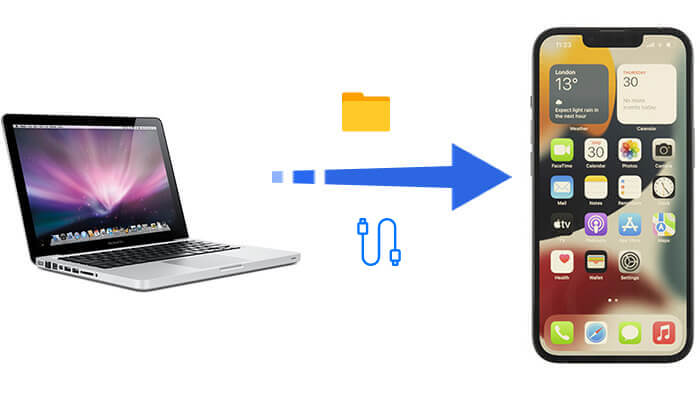
Si buscas una forma sencilla y eficiente de transferir archivos entre tu iPhone y Mac , Coolmuster iOS Assistant es una herramienta muy recomendable. Permite transferir varios tipos de archivos y ofrece una función de vista previa, lo que permite a los usuarios seleccionar el contenido que necesitan antes de la transferencia, evitando así transferencias innecesarias.
Características principales del Asistente iOS Coolmuster :
¿Cómo transfiero archivos de mi Mac a mi iPhone con un cable USB? Sigue estos pasos:
01 Descargue e instale la versión Mac de la herramienta en su computadora y ejecútela. Conecte su iPhone a su Mac con un cable USB. Cuando aparezca una ventana emergente, seleccione "Confiar" y haga clic en "Continuar".

02 Una vez que el software detecte tu iPhone, aparecerá la interfaz principal, mostrando varias carpetas de archivos en la pantalla.

03 En el lado izquierdo de la herramienta, encontrarás varias pestañas. Selecciona la pestaña correspondiente al tipo de archivo que deseas transferir. Luego, haz clic en "Importar" y selecciona los archivos que quieres transferir de tu Mac a tu iPhone.

Vídeo tutorial:
Si prefieres no descargar software adicional, puedes usar Finder para transferir archivos de Mac a iPhone mediante USB. Es la herramienta de gestión de archivos integrada en macOS, disponible para usuarios con macOS Catalina o versiones posteriores.
¿Cómo transfiero archivos de mi Mac a mi iPhone con un cable USB? Estos son los pasos:
Paso 1. Conecte su iPhone a la Mac mediante un cable USB.
Paso 2. Abra el Finder y seleccione su dispositivo en la barra lateral.
Paso 3. Navega a la pestaña "Archivos", donde verás una lista de aplicaciones en tu iPhone que admiten compartir archivos.

Paso 4. Arrastre los archivos desde el Finder a la aplicación deseada en su dispositivo.
Paso 5. Una vez completada la sincronización, abre la aplicación correspondiente en tu iPhone para acceder a los archivos.
Para usuarios de macOS Mojave o versiones anteriores, iTunes sigue siendo la herramienta principal para gestionar archivos de iPhone . Con iTunes, puedes añadir archivos de tu Mac a tu iPhone, pero recuerda que este método también requiere apps compatibles con el uso compartido de archivos.
A continuación se explica cómo transferir archivos de Mac a iPhone mediante USB:
Paso 1. Abre iTunes en tu Mac y asegúrate de que esté actualizado a la última versión .
Paso 2. Conecte su iPhone a la Mac mediante un cable USB y seleccione "Confiar en este equipo" en la ventana emergente de su iPhone.
Paso 3. En iTunes, haz clic en el ícono de iPhone en la esquina superior izquierda para acceder a la interfaz de administración del dispositivo. ( ¿El iPhone no aparece en iTunes ?)
Paso 4. En el menú de la izquierda, seleccione la opción "Compartir archivos".

Paso 5. En la interfaz de uso compartido de archivos, elija una aplicación que admita el uso compartido de archivos (por ejemplo, Pages, Keynote, etc.).
Paso 6. Haga clic en el botón "Agregar archivo" y seleccione los archivos que desea transferir desde su Mac .
Paso 7. Una vez completada la carga de los archivos, podrás acceder a estos archivos en la aplicación correspondiente en tu iPhone.
Usar la app Fotos es una forma sencilla de transferir fotos y vídeos de tu Mac a tu iPhone mediante una conexión USB. Este método es ideal para archivos multimedia, aunque no es compatible con otros tipos de archivos, como documentos o música. Asegúrate de que ambos dispositivos usen el mismo ID de Apple.
Paso 1: Conecte su iPhone a su Mac usando un cable USB.
Paso 2: abre la aplicación Fotos en tu Mac .
Paso 3: Haz clic en el nombre de tu iPhone en la barra lateral.
Paso 4: Elige las fotos o vídeos que quieras transferir.
Paso 5: Haz clic en el botón "Importar" para moverlos a tu iPhone.

P1. ¿Por qué mi iPhone no puede conectarse a mi Mac a través de USB?
Si tu iPhone no se conecta a tu Mac , asegúrate de usar un cable USB oficial certificado y selecciona "Confiar en este equipo" en tu iPhone. Si la conexión sigue fallando, prueba a cambiar el cable, reiniciar los dispositivos o actualizar el software del sistema tanto en tu Mac como en tu iPhone.
P2. ¿Puedo transferir cualquier tipo de archivo de Mac a iPhone mediante USB?
Puedes transferir diversos archivos, pero deben ser compatibles con aplicaciones que permitan compartirlos. Para archivos no compatibles, podrías necesitar una aplicación específica para abrirlos.
P3. ¿Cómo sé si una aplicación en mi iPhone admite compartir archivos?
Las aplicaciones compatibles con el uso compartido de archivos aparecerán en la sección "Compartir archivos" del Finder (macOS Catalina o posterior) o iTunes. Entre las aplicaciones más comunes se incluyen Pages, Keynote, Adobe Acrobat y VLC. Puedes consultar la configuración o la documentación de la aplicación para confirmarlo.
Transferir archivos por USB es el método más rápido y estable entre una Mac y un iPhone. Tanto si usas el Asistente Coolmuster iOS para transferencias eficientes como si eliges Finder o iTunes para compartir archivos, estos métodos pueden satisfacer tus diferentes necesidades. Si buscas comodidad y eficiencia, te recomendamos el Asistente Coolmuster iOS para que la gestión de archivos sea más sencilla y fluida.
Artículos relacionados:
[Guía paso a paso] ¿Cómo transferir vídeos de Mac a iPhone?
[5 maneras] Transfiere archivos sin esfuerzo entre iPhone y Mac
Cómo transferir música de Mac a iPhone: 5 métodos efectivos
[3 formas] ¿Cómo transferir archivos desde la PC al iPhone usando un cable USB?





